Graasp. Plataforma de Aprendizaje
8. Otros ajustes
Actualizar nuestro perfil.
Si pinchamos sobre el icono que aparece arriba a la derecha y seleccionamos "Perfil", podremos actualizar nuestro perfil en Graasp. Es conveniente añadir una imagen que nos represente y una pequeña descripción.
También se puede acceder desde el icono con silueta de cabeza que aparece en la ventana principal del panel inicial.
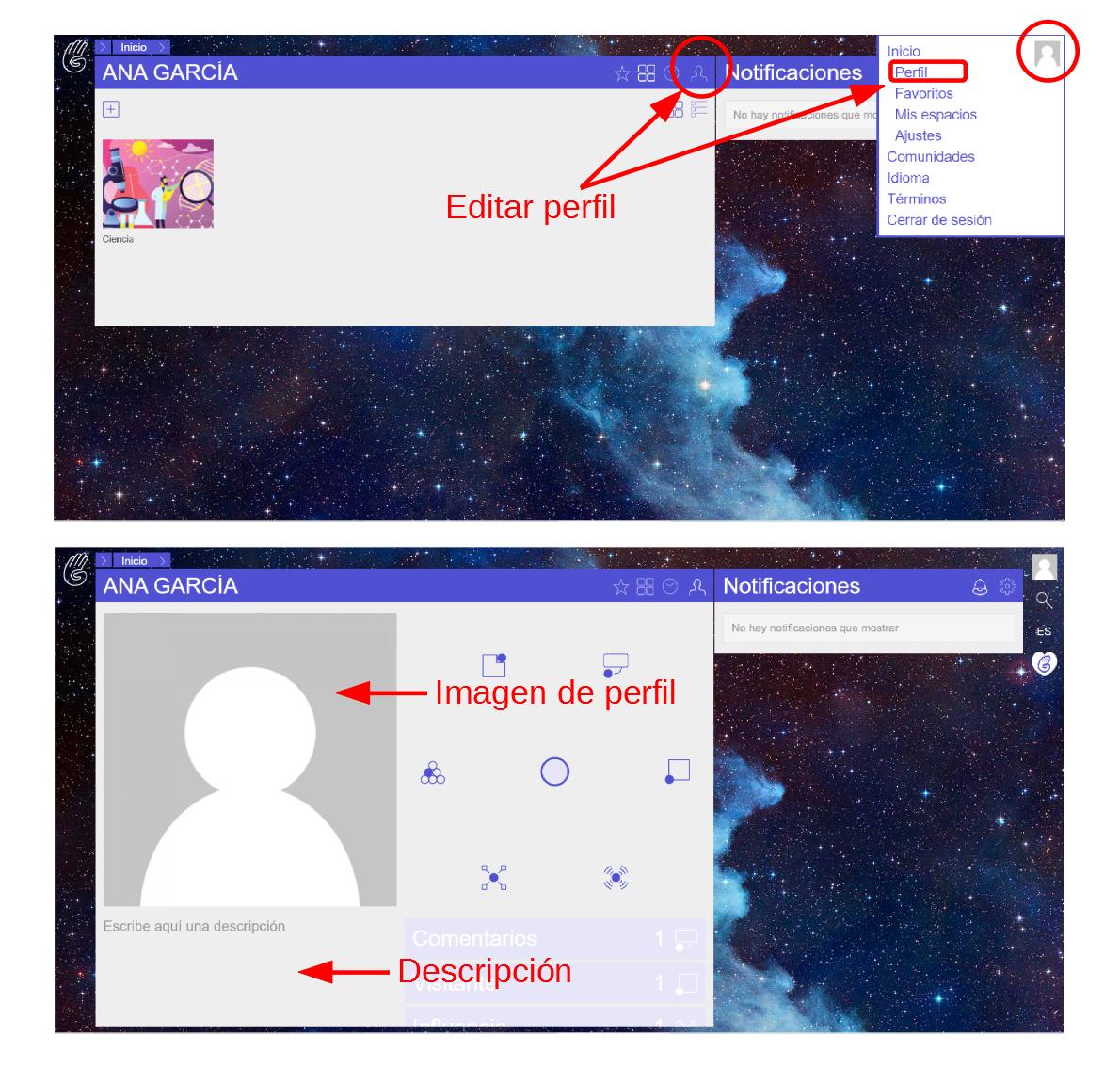
Cambiar el aspecto de nuestros espacios.
En la ventana de la derecha seleccionamos la rueda dentada, que nos activara la sección de ajustes.
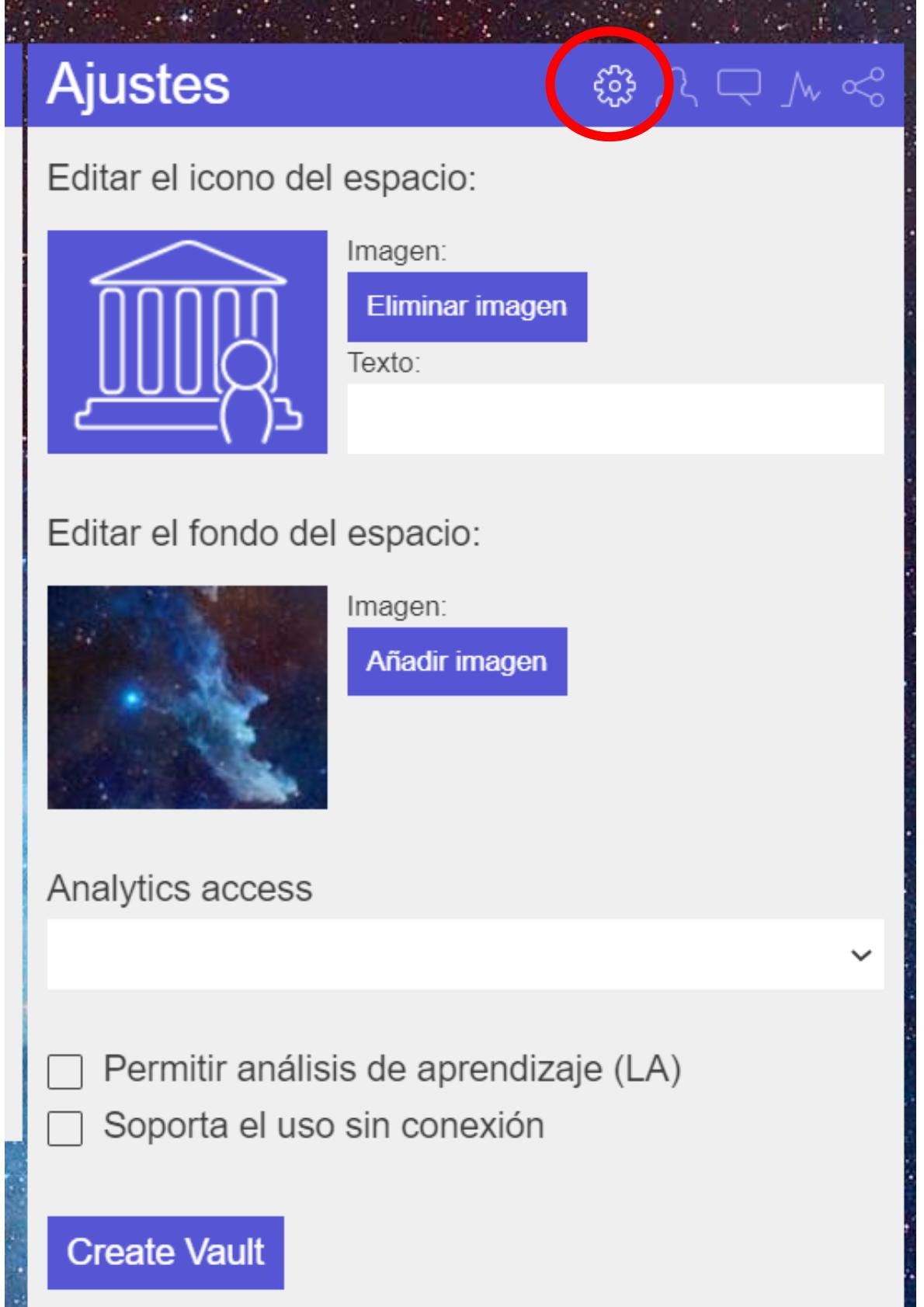
Aquí podemos personalizar nuestro espacio, cambiando el icono que lo representa por una imagen que podemos subir desde nuestro ordenador y también el nombre que sale sobreimpreso. Por otra parte, también se puede personalizar la imagen que aparece al fondo de nuestro panel.
Más abajo nos aparece la opción de activar el análisis de aprendizaje, lo que permite al sistema recopilar datos de acceso y participación (anónimos), para que después podamos hacer un análisis sobre el uso de nuestros espacios. También podemos elegir de un desplegable, qué miembros pueden ver estos datos. Algunas aplicaciones necesitan que esta opción esté activada, para que puedan funcionar. Esto está indicado en la descripción de las app en GoLab.
Si queremos hacer un uso de nuestro espacio fuera de línea, debemos activar la opción "Soporta el uso sin conexión". Para ello deberíamos usar solo apps y laboratorios con el símbolo que indica que admiten sin conexión (![]() ), detalle que se indica en su descripción en GoLab.
), detalle que se indica en su descripción en GoLab.
El botón inferior azul etiquetado como "Crear caja" (Create Vault), permite crear una nueva fase que actúa como caja fuerte, en la que podemos guardar archivos que deseamos tener recopilados, pero que no se verán en el espacio público
Existe una aplicación de escritorio, pero es solo un visor de espacios, los cambios que se introducen, no se guardan. Es útil si se pretende trabajar fuera de línea. Primero habrá que instalar el visor de graasp, hay versiones compatibles con Windows, Mac y Linux. Si se desea esta opción, sería conveniente seguir el manual.
Practica.
Actualiza tu perfil en Graasp.
Elige uno cualquiera de los laboratorios virtuales que tengas en Graasp y pulsa sobre Ajustes.
Cambia la imagen (elimina primero la que hay) y ponle un texto corto e identificativo. También puedes cambiar la imagen de fondo del espacio si encuentras una que te guste más.
Activa las analíticas de acceso (Analytics access) seleccionando la opción que permite que las vean solo editores y propietarios.
Activa la casilla "Permitir análisis de aprendizaje (LA)"
Activa la casilla para soportar el uso sin conexión.
